
4 практических способа восстановить контакты с SIM-карты [ Android и iPhone]

Люди часто предпочитают создавать резервные копии своих контактов на SIM-карте для быстрой передачи данных при смене телефона или сохранять локальную копию на случай отсутствия подключения к Интернету. Этот метод особенно полезен для пожилых пользователей или в районах с плохим покрытием сети. Однако SIM-карты имеют ограниченную емкость, не могут сохранять подробную контактную информацию, например фотографии или адреса, и могут быть потеряны. В результате, когда приходит время восстановить контакты с SIM-карты, многие пользователи обнаруживают, что это не так просто, как ожидалось. В этой статье мы рассмотрим несколько распространенных методов восстановления контактов с SIM-карты для пользователей Android и iPhone.

Из-за того, что Android и iOS по-разному обрабатывают контакты SIM-карты, методы восстановления также существенно различаются. Чтобы дать более четкое руководство, мы начнем с объяснения, как восстановить контакты SIM-карты на устройствах Android .
Что касается пользователя Android , который обращает внимание на потерю контактов и не хочет загружать множество приложений, использующих только одно, Coolmuster Lab.Fone for Android — ваш лучший выбор для восстановления удаленных контактов с SIM-карты. Это программное обеспечение может быстро и эффективно восстановить удаленные телефонные номера с SIM-карты на устройствах Android . Конечно, эта мощная программа не только восстанавливает контакты, но также извлекает журналы вызовов , контакты, текстовые сообщения, фотографии, видео, музыку и документы с внутренних карт памяти Android и SIM-карт. С его помощью вам не нужно беспокоиться о том, что делать, чтобы восстановить важные файлы, которые вы случайно удалили.
Дополнительные возможности Coolmuster Lab.Fone for Android :
Нажмите кнопку, чтобы загрузить программу и следовать инструкциям. Начнем с меньшего количества разговоров.
01 После загрузки программы запустите ее и с помощью USB-кабеля подключите телефон Android к компьютеру. Не забудьте включить отладку по USB на вашем устройстве Android , чтобы обеспечить успешное соединение.

02 Выберите файлы в меню, отметив значок «Контакты», и нажмите кнопку «Далее» для сканирования.

03 Вы можете выбрать «Глубокое сканирование» или «Быстрое сканирование» для сканирования контактов Android . Если вы хотите сканировать все файлы на своем телефоне Android , сначала необходимо получить root права на устройстве .

04 Нажмите кнопку «Контакты», чтобы проверить данные, содержащие имя, адрес, адрес электронной почты, компанию и другую информацию из внутренней памяти Android или SIM-карты, на правой панели. Выберите контакты, которые вы хотите восстановить, и нажмите «Восстановить» в правом нижнем углу, чтобы восстановить контакты.

Видеоурок:
Посмотрите видео, чтобы узнать больше о том, как восстановить удаленные номера телефонов с SIM-карты ниже.
«Как я могу восстановить удаленные контакты с моей SIM-карты?» Мы хотим сказать, что этот способ можно использовать на основе резервной копии, которую вы уже сделали ранее. Если вы создали резервную копию всех контактов вашего телефона , включая контакты SIM-карты, в своей учетной записи Gmail, вы можете легко восстановить контакты с SIM-карты.
Подробные шаги по получению контактов для восстановления SIM-карты:
Шаг 1. Перейдите на официальный сайт Gmail и войдите в учетную запись, которую вы использовали ранее для синхронизации контактов.
Шаг 2. Нажмите кнопку «Контакты» на левой панели. Нажмите значок «Еще» и отметьте опцию «Экспорт» на странице. Здесь, в этом окне, вас спросят: «Какой формат экспорта?». Нажмите кнопку «Формат Google CSV» и нажмите «Экспорт», чтобы начать процесс. Не забудьте скачать формат на свой компьютер.
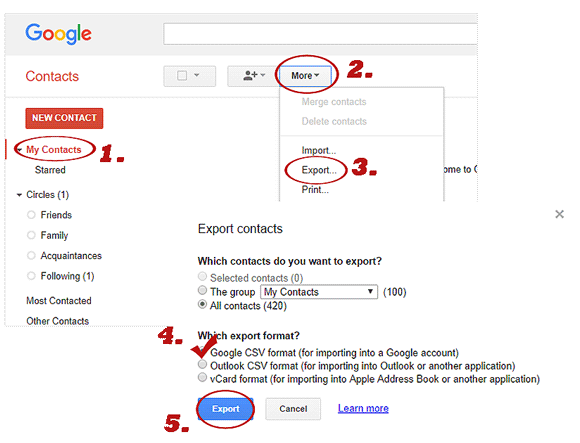
Шаг 3. Подключите телефон Android к компьютеру и скопируйте загруженный формат CSV на свой телефон. После отключения между телефоном и ПК, перезагрузите Android и откройте приложение контактов, ваши контакты вернутся.
В отличие от устройств Android , iPhone не считывает и не синхронизирует контакты с SIM-карты автоматически. Однако если на вашей SIM-карте есть контакты и вы переходите на новый iPhone , вы все равно можете импортировать их с помощью встроенной функции iOS или сторонних инструментов.
Если вы ранее синхронизировали контакты на SIM-карте с iPhone и теперь вам необходимо восстановить их после удаления или потери, Coolmuster iPhone Data Recovery — надежный инструмент, который стоит рассмотреть. Эта программа позволяет вам восстанавливать удаленные или потерянные контакты непосредственно из вашего iPhone, резервной копии iTunes или резервной копии iCloud, не перезаписывая текущие данные.
Ключевые особенности восстановления данных iPhone:
Действия по восстановлению контактов SIM-карты с помощью iPhone Data Recovery:
01 Запустите программное обеспечение и подключите iPhone к компьютеру с помощью USB-кабеля. Во время этого процесса обязательно нажмите «Доверять» на своем мобильном устройстве при появлении запроса, чтобы включить распознавание.
02 Как только ваш iPhone будет подключен, программа отобразит интерфейс, показанный ниже. Просто выберите опцию «Контакты» и нажмите кнопку «Начать сканирование», чтобы начать автоматическое сканирование данных вашего iPhone.

03 После завершения сканирования вы увидите полный список всех контактов, найденных на устройстве. Далее выберите «Контакты» из списка категорий восстанавливаемых данных. Просмотрите восстановленные контакты, чтобы подтвердить данные, которые вы хотите получить. Затем нажмите кнопку «Восстановить на компьютер», чтобы начать процесс восстановления.

Видеогид
Если вы переходите с устройства, отличного от iPhone, и на SIM-карте все еще хранятся ваши контакты, выполните следующие действия, чтобы импортировать их на свой iPhone:
Шаг 1. Вставьте SIM-карту с контактами в ваш iPhone.
Шаг 2. Перейдите в «Настройки» > «Контакты» > «Импортировать контакты с SIM-карты».

Шаг 3. Дождитесь завершения импорта. После этого контакты вашей SIM-карты будут доступны в приложении «Контакты» на iPhone.
Примечание. iPhone не поддерживают экспорт контактов обратно на SIM-карту, а подробные поля контактов (например, фотографии или адреса) могут не перенестись.
1. Как получить доступ к данным SIM-карты на Android ?
Перейдите в приложение «Контакты», коснитесь значка меню (обычно три точки или линии) и выберите «Импорт/Экспорт» > «Импортировать с SIM-карты». Ваши контакты появятся в списке.
2. Какую емкость может вместить SIM-карта?
Стандартная SIM-карта может хранить около 100–250 контактов, в зависимости от вашего оператора связи и типа SIM-карты. Обычно он поддерживает только имена и один номер телефона для каждой записи.
3. Можно ли восстановить контакты с поврежденной сим-карты?
Это зависит. Если SIM-карта физически цела, но не читается телефоном, вы можете попробовать использовать устройство чтения SIM-карт на компьютере. В случае поврежденной SIM-карты может помочь специализированное программное обеспечение для восстановления, но успех не гарантирован.
Резервное копирование контактов на SIM-карту — это просто и полезно, особенно в сценариях с низким уровнем подключения. Однако восстановить их может быть непросто, если вы не знакомы с этим процессом. В этом руководстве представлены четыре практических способа восстановления контактов с SIM-карты на устройствах Android и iPhone.
Выберите метод, который лучше всего соответствует вашим потребностям, и убедитесь, что ваши ценные контакты всегда доступны.
Похожие статьи:
Восстановление данных SIM-карты: как получить данные с SIM-карты
Как восстановить SMS с SIM-карты? Профессиональное руководство
Восстановление контактов Samsung: 5 лучших способов восстановить контакты на Samsung
Как восстановить контакты с потерянного телефона Android : руководство для экспертов





